|
Possiamo cominciare
- Tavolozza dei colori: imposta
in primo piano il colore n.ro 1 e come sfondo il colore
n.ro 4
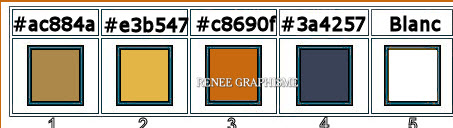
1. Apri un'immagine trasparente
di 1015 x 615 pixels
2. Attiva lo strumento
 e riempi il livello con il colore n.ro 1
e riempi il livello con il colore n.ro 1
3. Effetti>Plugin>Mura's Meister>Clouds
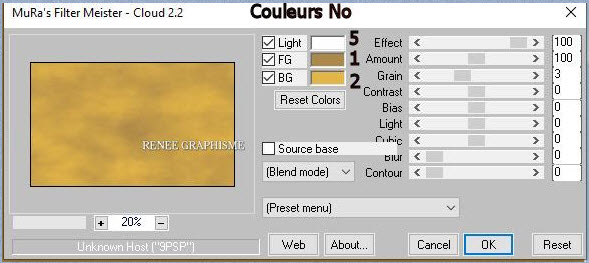
4. Effetti>Plugin><
I.C.NET Software >Filter Unlimited 2.0>Sapphire
Filters 03 -SapphirePlugin_0236...
per default
5. Effetti>Effetti bordo>Aumenta
6.
Livelli>Nuovo livello raster
7.
Selezioni>Carica/salva selezione>Carica selezione da
disco - Cerca e carica la selezione
"Automne2020 -
sel1’’
8. Attiva lo
strumento Riempimento (f) e riempi la selezione con il
colore n.ro 4
SELEZIONI>DESELEZIONA TUTTO
9. Effetti>Effetti bordo>Aumenta
di più
10. Tavolozza dei
livelli - cambia la modalità di miscelatura di questo
livello in Luce diffusa
11. Effetti>Effetti 3D>Sfalsa
ombra per default
12.
Livelli>Nuovo livello raster
13.
Selezioni>Carica/salva selezione>Carica selezione da
disco - Cerca e carica la selezione
"Automne2020 -
sel2"
14. Attiva lo
strumento Riempimento (f) e riempi la selezione con il
colore n.ro 3
SELEZIONI>DESELEZIONA TUTTO
15. Effetti>Plugin>< I.C.NET
Software >Filter Unlimited 2.0>Andrew's
Filters 52 - Undercurrents...
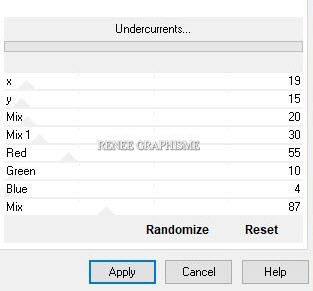
16. Tavolozza dei livelli -
cambia la modalità di miscelatura di questo livello in
Sovrapponi - diminuisci l'opacità a 59
- Effetti>Effetti 3D>Sfalsa
ombra per default
17.
Livelli>Nuovo livello raster
18.
Selezioni>Carica/salva selezione>Carica selezione da
disco - Cerca e carica la selezione
"Automne2020 -
sel3"
19. Attiva lo
strumento Riempimento (f) e riempi la selezione con il
colore n.ro 2
SELEZIONI>DESELEZIONA TUTTO
20. Effetti>Plugin>< I.C.NET
Software >Filter Unlimited 2.0>AFS
Import-sqborder2 a 47/34/61
21.
Effetti>Effetti 3D>Sfalsa ombra per default
22.
Livelli>Nuovo livello raster
23.
Selezioni>Carica/salva selezione>Carica selezione da
disco - Cerca e carica la selezione
"Automne2020 -
sel4"
24. Attiva lo
strumento Riempimento (f) e riempi la selezione con il
colore n.ro 4
SELEZIONI>DESELEZIONA TUTTO
25. Effetti>Effetti 3D>Sfalsa
ombra per default
26. Apri il tube
‘’Renee-Automne2020-Image
1.pspimage’’
- Modifica>Copia - torna al tuo
lavoro ed incolla come nuovo livello
27. Attiva lo
strumento
 ed imposta i seguenti valori di
posizionamento
ed imposta i seguenti valori di
posizionamento
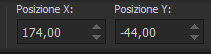 174/ -44
174/ -44
Premi "M" per disattivare la
funzione
28. Livelli>Duplica
29. Regola>Sfocatura>Sfocatura
da movimento
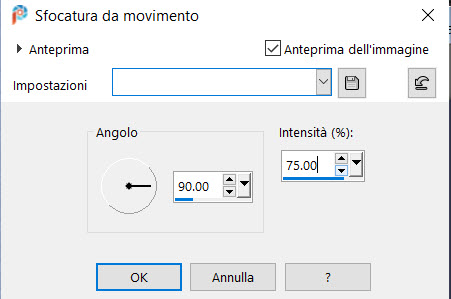
- Il tuo lavoro, a questo punto,
si presenta così:
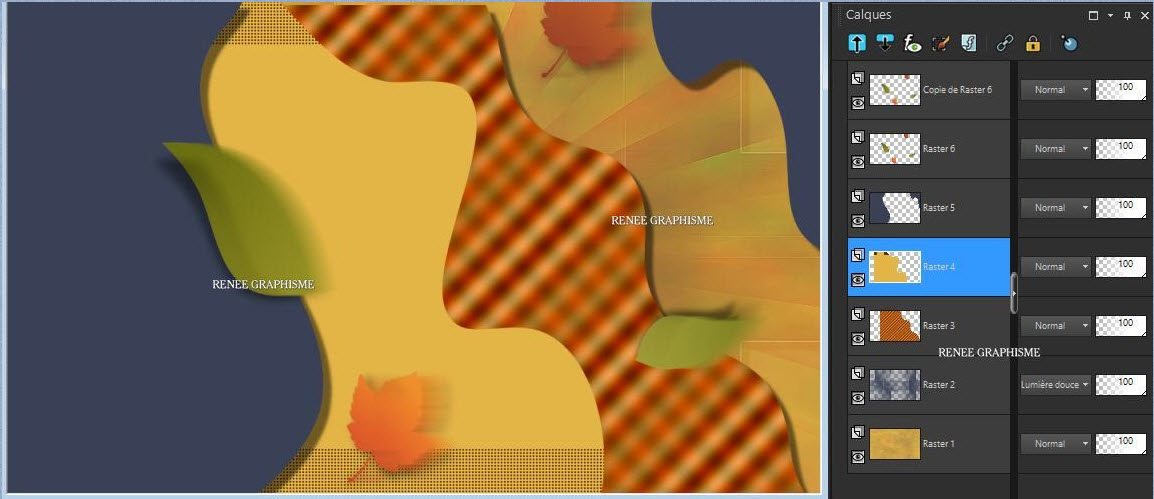
30. Livelli>Unisci>Unisci
visibile
31. Livelli>Duplica
32. Effetti>Plugin>< I.C.NET
Software >Filter Unlimited 2.0>Graphic Plus>Cross Shadow
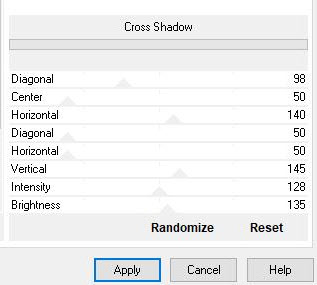
33. Effetti>Plugin>MuRa's
Meister>Perspective Tilling per default
34. Effetti>Effetti
immagine>Scostamento O = 0
e V = -473 Trasparente
- Tavolozza dei livelli -
posizionati sul livello Uniti
35. Selezioni>Seleziona tutto
- Tavolozza dei livelli -
posizionati sul livello superiore
36. Immagine>Ritaglia la
selezione
37. Attiva lo strumento
 - sfumatura a 32 - clic nella parte vuota in alto
- sfumatura a 32 - clic nella parte vuota in alto
CANCELLA
 5 VOLTE
5 VOLTE
SELEZIONI>DESELEZIONA TUTTO
38. Livelli>Nuovo livello raster
39. Attiva lo strumento
Selezione>selezione personalizzata

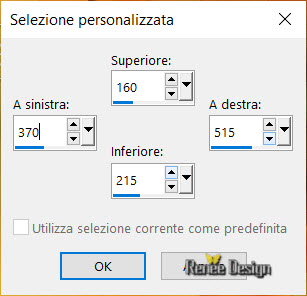
40. Attiva lo strumento
Riempimento (f) e riempi la selezione con il bianco
41. Selezioni>Modifica>Contrai
di 1 pixels
CANCELLA

SELEZIONI>DESELEZIONA TUTTO
42. Effetti>Effetti>3D>Sfalsa
ombra 1/1/100/5 in nero
43. Scegli un font fine e scrivi
"Automne" - posiziona a tuo gusto nel piccolo
riquadro
44. Effetti>Effetti 3D>Sfalsa
ombra 10/1/65/5 in nero
(se desideri
sia come il mio, nel materiale puoi trovare il tube "automne")
45. Livelli>Nuovo livello raster
46. Selezioni>Seleziona tutto
47. Apri il tube "Renee-TUBES_Arbre-lumiere’’
- Modifica>Copia - torna al tuo
lavoro ed incolla nella selezione
SELEZIONI>DESELEZIONA TUTTO
48. Regola>Sfocatura>Sfocatura
radiale
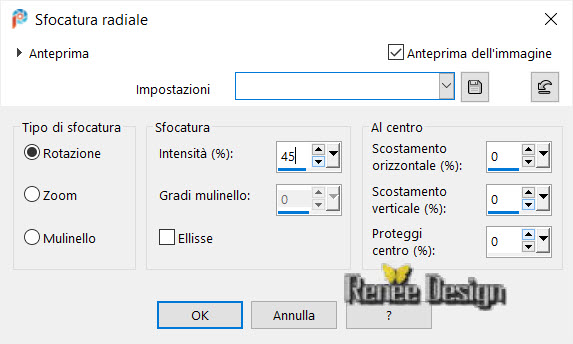
49. Effetti>Plugin>< I.C.NET
Software >Filter Unlimited 2.0>Two
Moon>VerticalChopBlur... 100/65
50. Effetti>Plugin
o Unlimited>Mirror Rave>Quadrant Flip tutto a 255
51.
Effetti>Effetti bordo>Aumenta
52. Tavolozza dei
livelli - cambia la modalità di miscelatura di questo
livello in Luce netta
53. Effetti>Plugin>Flaming
Pear>Flood - Preset
 "Automne
-Flood settings’’
"Automne
-Flood settings’’
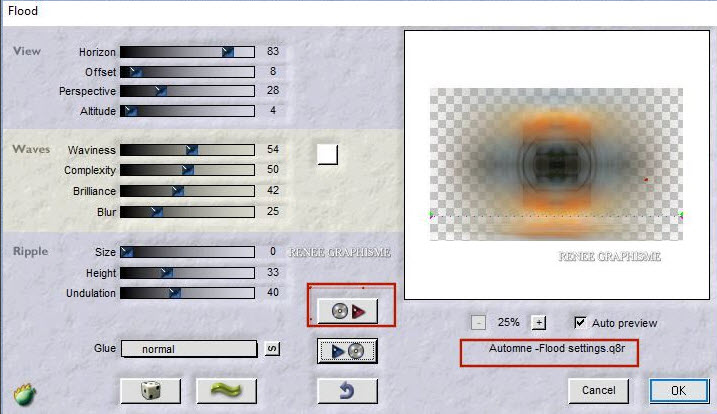
- Tavolozza dei livelli -
posizionati sul livello Uniti (in fondo)
54. Attiva lo strumento
Selezione>selezione personalizzata
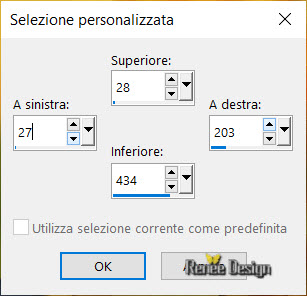
55. Selezioni>Innalza selezione
a livello
56. Effetti>Effetti
trama>Intessitura - bianco
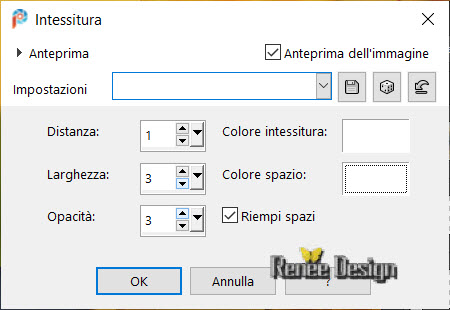
SELEZIONI>DESELEZIONA TUTTO
57. Effetti>Effetti 3D>Sfalsa
ombra - settaggi memorizzati
58. Apri il tube
‘’Renee-Automne2020-Image 2’’
- Modifica>Copia - torna al tuo
lavoro ed incolla come nuovo livello
59.
Attiva lo strumento Puntatore ed
imposta i seguenti valori di posizionamento:
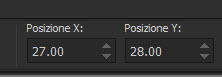 27/28
27/28
Premi "M" per disattivare la
funzione
60. Livelli>Duplica
61. Effetti>Plugin>< I.C.NET
Software >Filter Unlimited 2.0>Toadies>Picasso's
Another Word... a 24/106/255
62. Tavolozza dei
livelli - cambia la modalità di miscelatura di questo
livello in Sovrapponi - diminuisci l'opacità a 67
- Tavolozza dei
livelli - posizionati in alto
63. Apri il tube
‘’Renee-Automne2020-Image 3’’
- Modifica>Copia - torna al tuo
lavoro ed incolla come nuovo livello
64. Oggetti>Allinea>Inferiore
66. Apri il tube "Tube-Automne-soleil
rouge’’
- Modifica>Copia - torna al tuo
lavoro ed incolla come nuovo livello
- Posiziona in alto a destra
67. Livelli>Nuovo livello raster
68. Apri il pennello
"automne"
- File>Esporta - Pennello
personalizzato - Rinomina in
"automne"
- Torna al tuo lavoro ed attiva
lo strumento Pennello - apri il pennello appena
rinominato

e con il colore bianco applica a
destra del lavoro
- Livelli>Disponi>Sposta giù
69. Apri il tube "Renee_TUBES_Travail
tuto automne 2020’’ oppure altri tubes a tuo gusto
- Modifica>Copia
- torna al tuo lavoro ed incolla come nuovo livello
70. Immagine>Aggiungi
bordatura - 1 pixel - colore n.ro 4
- Modifica>Copia
71. Apri il
tube "Cadre"
- Modifica>Incolla
come nuovo livello il lavoro in memoria
72. Livelli>Unisci>Unisci
tutto
73. Immagine>Ridimensiona
a 1015 pixels di larghezza
Il
tutorial è terminato
Spero abbiate gradito eseguirlo
Grazie
Renée
Scritto il 31 luglio 2020
pubblicato
nel 2020
*
Ogni somiglianza con una lezione esistente è una pura
coincidenza
*
Non dimenticate di ringraziare i tubeurs e le
traduttrici che lavorano con e per noi.
Grazie
|